3.3. 操作文件
3.3.1. 查看文件属性
3.3.1.1. 更多关于 ls
除了文件名, ls 可以提供许多其他信息,例如我们已经讨论过的文件类型。 它还可以显示文件的权限、文件大小、inode 编号、创建日期和时间、所有者和文件链接的数量。 随着 -a 选项 ls,通常隐藏在视图中的文件也可以显示。 这些是名称以点开头的文件。 几个典型示例包括主目录中的配置文件。 当您使用某个系统一段时间后,您会注意到已经创建了数十个文件和目录,这些文件和目录并未自动列在目录索引中。 接下来,每个目录都包含一个名为点 (.) 的文件和一个带有两个点 (..) 的文件,它们与它们的 inode 编号结合使用以确定目录在文件系统树结构中的位置。
你真的应该阅读关于 ls,因为它是一个非常常见的命令,有很多有用的选项。 可以组合选项,就像大多数 UNIX 命令及其选项一样。 一个常见的组合是 ls -al; 它显示了一长串文件及其属性以及任何符号链接指向的目的地。 ls -latr 显示相同的文件,只是现在以上次更改的相反顺序显示,以便最近更改的文件出现在列表的底部。 下面是几个例子:
克里斯:~/mp3> ls
专辑/电台/单曲/基因/ index.html
克里斯:~/mp3> ls -a
./ .thumbs 无线电基因/
../专辑/单曲/index.html
克里斯:~/mp3> ls -l 无线电/
总8
drwxr-xr-x | 2 克莉丝 | 4096 | 十月 | 30 | 1999 | 卡罗莱纳/ |
drwxr-xr-x | 2 克莉丝 | 4096 | 九月 | 24 | 1999 | 斜线/ |
克里斯:~/mp3> ls -ld 无线电/
drwxr-xr-x 4 krissie krissie 4096 30 年 1999 月 XNUMX 日电台/
克里斯:~/mp3> ls-ltr
总20
drwxr-xr-x 4 krissie krissie 4096 30 年 1999 月 XNUMX 日电台/
-rw-r--r-- 1 krissie krissie 453 7 年 2001 月 XNUMX 日 index.html
drwxrwxr-x 30 krissie krissie 4096 十月 20 17:32 单身/
drwxr-xr-x 2 krissie krissie 4096 Dec 4 23:22 基因/
drwxrwxr-x 13 krissie krissie 4096 十二月 21 日 11:40 专辑/
在大多数 Linux 版本上 ls is 混叠 默认为 color-ls。 此功能允许在不使用任何选项的情况下查看文件类型 ls. 为此,每种文件类型都有自己的颜色。 标准方案在
/etc/DIR_COLORS:
表 3-5。 color-ls 默认配色方案
颜色 | 文件类型 |
蓝色 | 目录 |
红色 | 压缩档案 |
白色 | 文本文件 |
粉色 | 图片 |
青色 | 链接 |
黄色 | 设备 |
墨绿色 | 可执行文件 |
闪烁红色 | 断开的链接 |
更多信息在手册页中。 早期使用每个非标准文件名的后缀显示相同的信息。 对于单色使用(如打印目录列表)和一般可读性,此方案仍在使用:
表 3-6。 ls 的默认后缀方案
字符 | 文件类型 |
没什么 | 常规文件 |
/ | 目录 |
* | 可执行文件 |
@ | 链接 |
= | 插座 |
| | 命名管道 |
完整功能和特性的描述 ls 命令可以读取 info 核心实用程序.
![]()
3.3.1.2. 更多工具
要了解有关我们正在处理的数据类型的更多信息,我们使用 文件 命令。 通过应用某些检查文件系统中文件属性的测试、幻数和语言测试, 文件 尝试对文件格式进行有根据的猜测。 一些例子:
迈克:~> 档案文件/
文件/:目录
迈克:~> 文件 high-tech-stats.pdf
high-tech-stats.pdf:PDF 文档,1.2 版
迈克:~> 文件 Nari-288.rm
Nari-288.rm:RealMedia 文件
迈克:~> 文件 bijlage10.sdw
bijlage10.sdw:Microsoft Office 文档
迈克:~> 文件标志.xcf
logo.xcf:GIMP XCF 图像数据,版本 0,150 x 38,RGB 颜色
迈克:~> 文件 cv.txt
cv.txt:ISO-8859 文本
迈克:~> 文件图像.png
image.png:PNG 图像数据,616 x 862,8 位灰度,非隔行
迈克:~> 档案图
图:ASCII 文本
迈克:~> 档案文件/
文件/:目录
迈克:~> 文件 high-tech-stats.pdf
high-tech-stats.pdf:PDF 文档,1.2 版
迈克:~> 文件 Nari-288.rm
Nari-288.rm:RealMedia 文件
迈克:~> 文件 bijlage10.sdw
bijlage10.sdw:Microsoft Office 文档
迈克:~> 文件标志.xcf
logo.xcf:GIMP XCF 图像数据,版本 0,150 x 38,RGB 颜色
迈克:~> 文件 cv.txt
cv.txt:ISO-8859 文本
迈克:~> 文件图像.png
image.png:PNG 图像数据,616 x 862,8 位灰度,非隔行
迈克:~> 档案图
图:ASCII 文本
迈克:~> 文件我+tux.jpg
me+tux.jpg:JPEG 图像数据,JFIF 标准 1.01,分辨率 (DPI),“28 年 1999 月 144 日”,144 x XNUMX
迈克:~> 文件 42.zip.gz
42.zip.gz:gzip压缩数据,放气,原始文件名,
`42.zip',最后修改时间:1 年 23 月 45 日星期四 39:2001:XNUMX,操作系统:Unix
迈克:~> 文件 vi.gif
vi.gif:GIF 图像数据,版本 89a,88 x 31
迈克:~> 文件幻灯片1
幻灯片 1:HTML 文档文本
迈克:~> 文件模板.xls
template.xls:Microsoft Office 文档
迈克:~> 文件 abook.ps
abook.ps:符合 2.0 级的 PostScript 文档文本
迈克:~> 文件/开发/日志
/dev/log: 套接字
迈克:~> 文件 /dev/hda
/dev/hda: 块特殊 (3/0)
迈克:~> 文件我+tux.jpg
me+tux.jpg:JPEG 图像数据,JFIF 标准 1.01,分辨率 (DPI),“28 年 1999 月 144 日”,144 x XNUMX
迈克:~> 文件 42.zip.gz
42.zip.gz:gzip压缩数据,放气,原始文件名,
`42.zip',最后修改时间:1 年 23 月 45 日星期四 39:2001:XNUMX,操作系统:Unix
迈克:~> 文件 vi.gif
vi.gif:GIF 图像数据,版本 89a,88 x 31
迈克:~> 文件幻灯片1
幻灯片 1:HTML 文档文本
迈克:~> 文件模板.xls
template.xls:Microsoft Office 文档
迈克:~> 文件 abook.ps
abook.ps:符合 2.0 级的 PostScript 文档文本
迈克:~> 文件/开发/日志
/dev/log: 套接字
迈克:~> 文件 /dev/hda
/dev/hda: 块特殊 (3/0)
这个 文件 命令有一系列选项,其中包括 -z 查看压缩文件的选项。 看 info 文件 详细说明。 请记住,结果 文件 不是绝对的,只是猜测。 换句话说, 文件 可以被欺骗。
 为什么要对文件类型和格式大惊小怪?
为什么要对文件类型和格式大惊小怪?


 文件记录
文件记录